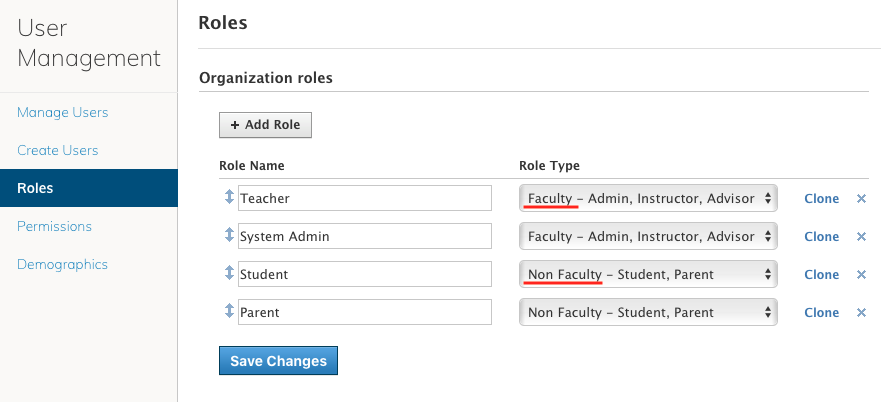Administración de usuarios: roles
¿Qué son los roles?
Los roles categorizan el tipo de cuenta para cada usuario del sistema. Existen cuatro (4) roles básicos predeterminados en su organización: alumno, docente, administrador y padre. Como administrador del sistema, puede crear roles nuevos en cualquier momento.
Los roles le permiten establecer permisos para activar o desactivar funciones específicas para los usuarios. Por ejemplo, si desea deshabilitar ciertas funciones para un subconjunto pequeño de instructores, puede crear un rol denominado instructor limitado y ajustar los permisos para limitar su capacidad para publicar contenido en Schoology.
Nota:
Solo puede asignarse un rol a las cuentas de usuario de Schoology.
Si aprovisiona información de los usuarios desde un SIS a Schoology, comuníquese con su representante de Schoology antes de crear nuevos roles. Por lo general, los datos de los usuarios incluyen los roles cuando se sincronizan con Schoology, y los roles del SIS pueden reemplazar los roles personalizados que se crearon en Schoology.
Agregar un rol
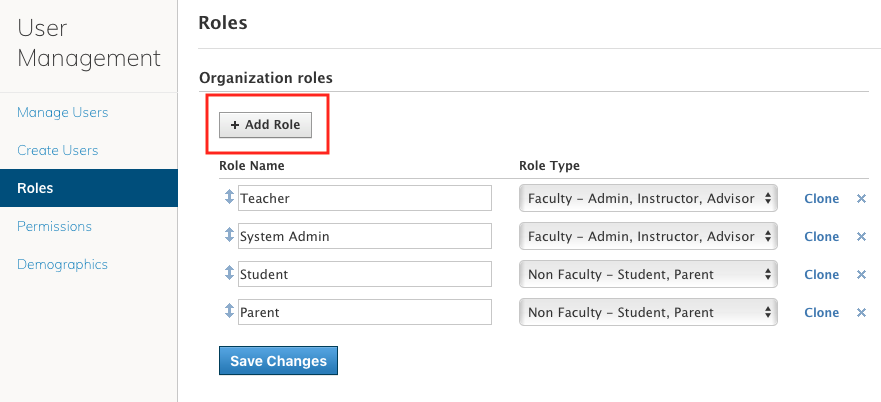
Para agregar un rol nuevo en la organización:
Haga clic en el botón +Agregar rol e introduzca el nombre del rol en el campo Nombre del rol.
Si el rol corresponde a un usuario autorizado del centro educativo, marque la opción Usuario autorizado.
Haga clic en Crear para completar el procedimiento.
Nota: Luego de crear el rol, podrá asignarle permisos en el área Permisos de la página Administrar usuarios. Todos los permisos se encuentran deshabilitados de forma predeterminada.
Duplicar un rol
Si desea crear un rol nuevo y personalizado que sea idéntico o casi idéntico a un rol existente, puede duplicar roles. La duplicación de un rol se asemeja a la creación de un rol; la diferencia yace en que el rol duplicado hereda automáticamente todos los permisos asociados con el rol original.
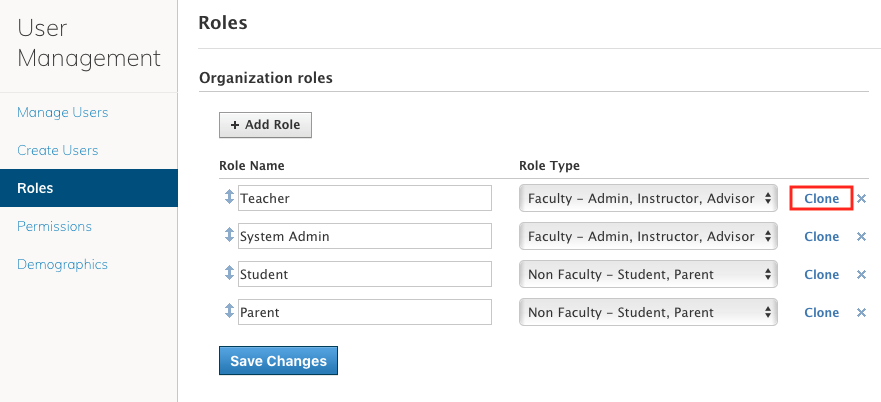
Para duplicar un rol existente:
Haga clic en el enlace Duplicar situado a la derecha del rol que desea copiar. El rol nuevo aparecerá al final de la lista.
Edite el nombre del nuevo rol.
Haga clic en Guardar cambios para crear el rol nuevo.
Nota: Los roles duplicados poseen los mismos permisos que el rol original que se usó para crearlos. Para ajustar los permisos, diríjase al área Permisos de la página Administrar Usuarios.
Eliminar un rol
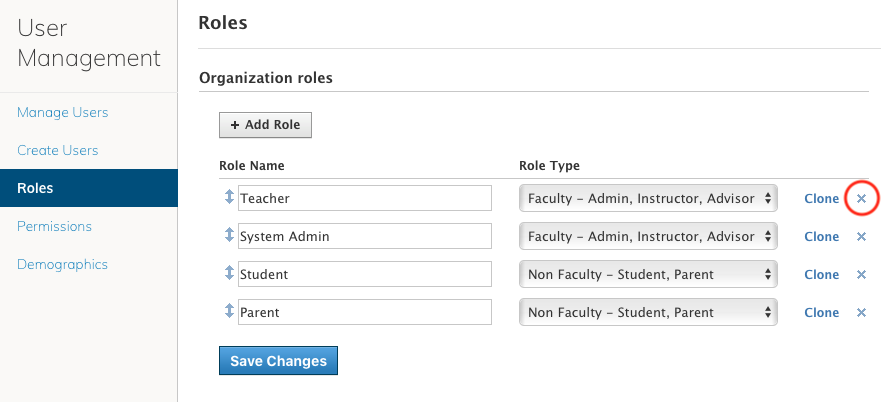
Para eliminar un rol existente:
Haga clic en la x situada a la derecha del enlace Duplicar.
Vea los usuarios asignados a un rol específico en la pestaña Roles/Opciones avanzadas de la página Administrar usuarios.
Haga clic en Eliminar para quitar el rol del centro educativo.
Nota: Solo puede eliminar roles que no tienen usuarios asignados.
Reordenar los roles
El orden que establezca para los roles en esta área se reflejará en los menús desplegables de Schoology. Por defecto, los primeros cuatro roles mencionados aquí también aparecerán en la página Permisos.
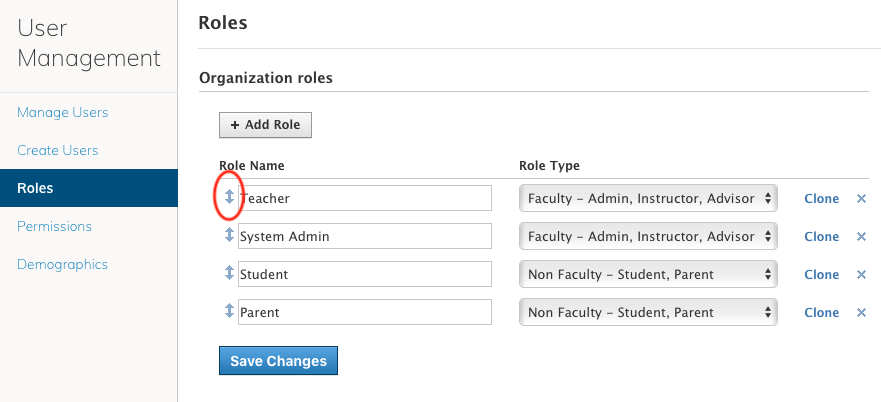
Para reordenar la lista de roles:
Haga clic en el icono de flecha situado a la izquierda del rol que desea trasladar.
Arrastre el rol hacia arriba o hacia abajo y suéltelo en la ubicación nueva.
Haga clic en Guardar cambios para guardar el orden nuevo.
¿Qué es un usuario autorizado?
Los usuarios autorizados son aquellos a quienes se les asigna un rol marcado con el banderín de usuario autorizado. Por lo general, los roles de administrador del sistema y de docente son usuarios autorizados, mientras que los roles de alumno y de padre son usuarios no autorizados. El banderín de usuario autorizado permite que los usuarios participen en actividades como las siguientes:
Recibir mensajes de Schoology (según el permiso).
Acceder a Recursos públicos.
Acceder al Centro de aplicaciones.
Conectarse con otros usuarios.
Todos los tipos de roles se categorizan como usuarios autorizados o usuarios no autorizados: